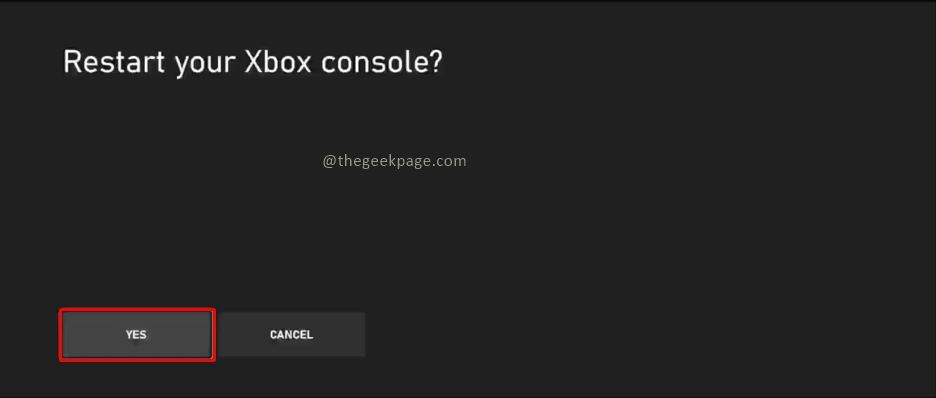Perangkat lunak ini akan menjaga driver Anda tetap aktif dan berjalan, sehingga menjaga Anda tetap aman dari kesalahan umum komputer dan kegagalan perangkat keras. Periksa semua driver Anda sekarang dalam 3 langkah mudah:
- Unduh DriverFix (file unduhan terverifikasi).
- Klik Mulai Pindai untuk menemukan semua driver yang bermasalah.
- Klik Perbarui Driver untuk mendapatkan versi baru dan menghindari kegagalan fungsi sistem.
- DriverFix telah diunduh oleh 0 pembaca bulan ini.
Jika Anda masih belum menerima Pembaruan Hari Jadi melalui Pembaruan Windows, mungkin cara terbaik untuk menginstalnya adalah dengan Alat Pembuatan Media Microsoft. Tapi, sepertinya menggunakan alat ini untuk membuat media yang dapat di-boot dengan Pembaruan Ulang Tahun terkadang bukanlah solusi terbaik, karena Alat Pembuatan Media terkadang macet.
Jadi, jika Anda menerima pesan kesalahan seperti "Ada masalah saat menjalankan alat ini," atau "Sesuatu Terjadi" saat mencoba membuat media yang dapat di-boot, atau membersihkan instalasi
Pembaruan Ulang Tahun di komputer Anda, pada dasarnya Anda tidak akan memiliki opsi peningkatan. Tapi jangan khawatir, jika Anda tidak dapat membersihkan instal Pembaruan Ulang Tahun menggunakan Media Creation Tool, kami menyiapkan beberapa solusi yang mungkin bisa membantu.Apa yang harus dilakukan jika Alat Pembuatan Media untuk Pembaruan Hari Jadi tidak berfungsi
Solusi 1 – Jalankan sebagai administrator
Dalam beberapa kasus yang jarang terjadi, Alat Pembuatan Media tidak akan berfungsi jika Anda tidak menjalankannya sebagai administrator. Jadi, klik kanan pada ikon Media Creation Tool, dan pilih 'Run as administrator' dari menu konteks. Jika menjalankan alat sebagai administrator tidak membantu, coba beberapa solusi yang tercantum di bawah ini.
Solusi 2 – Aktifkan proses yang diperlukan
Beberapa layanan Windows 10 harus dijalankan agar Media Creation Tool berfungsi dengan baik. Pastikan semua layanan ini berjalan, dan coba instal Pembaruan Ulang Tahun sekali lagi. Inilah yang perlu Anda lakukan:
- Buka Pencarian, ketik services.msc, dan buka Layanan
- Pastikan layanan berikut berjalan dengan benar, dan disetel ke Otomatis:
- Pembaruan Otomatis ATAU Pembaruan Windows
- Layanan Transfer Cerdas Latar Belakang
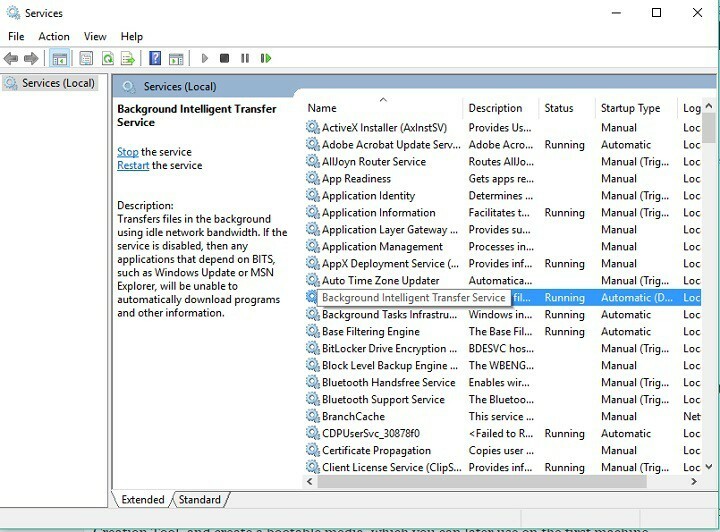
- Server
- Stasiun kerja
- Pembantu TCP/IP NetBIOS
- Modul Keying IKE dan AuthIP IPsec
- Jika salah satu dari layanan ini tidak berjalan dengan benar, klik kanan padanya, pilih Mulai, dan atur jenis Startup ke "Otomatis"
Solusi 3 – Coba komputer lain
Sementara kami menjelajahi berbagai forum untuk melihat apa yang dikatakan orang tentang Alat Pembuatan Media, kami melihat bahwa alat tersebut tidak bekerja dengan baik untuk semua orang. Jadi, untuk menghemat waktu dan tenaga, coba jalankan Media Creation Tool, dan buat media yang dapat di-boot, yang nantinya dapat Anda gunakan di mesin pertama.
Karena Alat Pembuatan Media memungkinkan Anda membuat media yang dapat di-boot, dan menggunakannya di komputer lain, Anda seharusnya tidak mengalami masalah. Jika Anda tidak yakin cara membuat media yang dapat di-boot dengan Media Creation Tool, periksa keluar artikel ini. Namun, jika alat tersebut juga tidak berfungsi di komputer lain, coba beberapa solusi berikut.
Solusi 4 – Ubah pengaturan bahasa ke Bahasa Inggris
Jika lokal sistem Anda berbeda dari bahasa file setup Windows 10 yang diunduh, Media Creation Tool mungkin tidak akan berfungsi dengan baik. Jadi, pastikan bahasa dan lokal sistem Anda sama dengan bahasa Media Creation Tool, dan ubah jika sebaliknya. Pilihan terbaik adalah mengubah bahasa sistem Anda ke bahasa Inggris.
Jika Anda tidak yakin bagaimana mengubah bahasa komputer Anda, lakukan hal berikut:
- Buka Control Panel, dan pergi ke Region
- Buka tab Administratif, dan pilih Ubah lokal sistem
- Setel Lokal ke Bahasa Inggris, dan klik OK
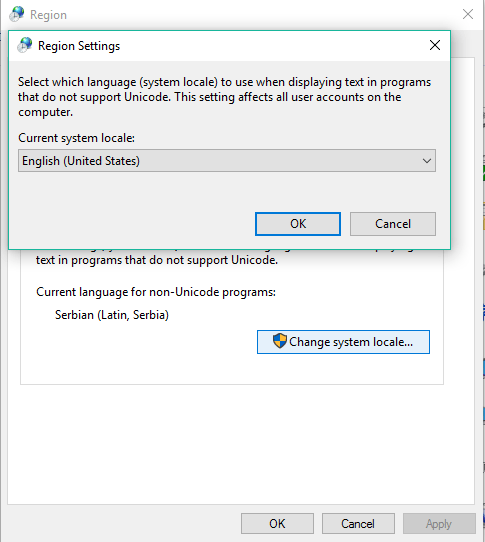
- Sekarang, kembali ke tab Administratif, dan pergi ke Salin pengaturan
- Pastikan kotak centang "Layar selamat datang dan akun sistem" dan "Akun pengguna baru" dicentang
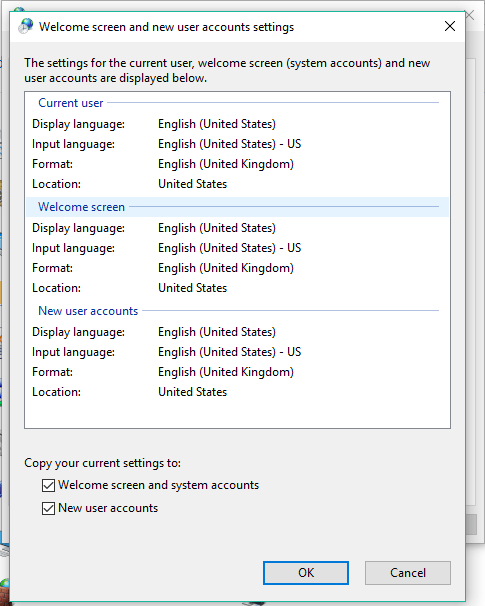
- Konfirmasi perubahan
- Hidupkan Kembali komputer Anda
Jika lokal sistem memang masalahnya, Anda seharusnya dapat menggunakan Alat Pembuatan Media tanpa masalah.
Solusi 5 – Perbaiki Menggunakan Editor Registri
Jika tidak ada solusi di atas yang menyelesaikan masalah dengan Media Creation Tool, Anda juga harus mencoba memperbaikinya sendiri, dengan menerapkan satu tweak registri. Inilah yang perlu Anda lakukan:
- Pergi ke Cari, ketik regedit, dan buka Registry Editor
- Pergi ke jalur berikut:
- DDHKEY_LOCAL_MACHINE\SOFTWARE\Microsoft\Windows\Current Version\Windows\Update\OSUpgrade
- Buat DWORD baru, beri nama AllowOSUpgrade, dan atur nilainya menjadi 1
- Hidupkan Kembali komputer Anda
Solusi 6 – Nonaktifkan Antivirus
Ada juga kemungkinan bahwa perangkat lunak antivirus Anda saat ini benar-benar mencegah Media Creation Tool. Ini bisa disebabkan oleh konflik dengan Windows Defender, atau alasan lain. Secara keseluruhan, coba nonaktifkan program antivirus pihak ketiga Anda, dan jalankan Media Creation Tool sekali lagi.
Jika Anda mencoba setiap solusi ini, dan tidak ada yang berhasil, coba ubah strategi Anda dan memungkinkan komputer Anda menerima Pembaruan Ulang Tahun melalui Pembaruan Windows. Untuk menemukan detail lebih lanjut tentang itu, periksa out artikel tentang apa yang harus dilakukan jika Pembaruan Ulang Tahun tidak muncul.
Itu saja, kami harap artikel ini membantu Anda menyelesaikan masalah Anda dengan Alat Pembuatan Media. Jika Anda memiliki komentar, pertanyaan, atau mungkin solusi lain untuk masalah ini, beri tahu kami di komentar.
CERITA TERKAIT YANG PERLU ANDA LIHAT:
- Unduhan Pembaruan Ulang Tahun Windows 10 macet untuk banyak pengguna
- Cara memperbaiki Pembaruan Ulang Tahun Windows 10 macet dan macet
- Pembaruan Ulang Tahun Windows 10 segera hadir di Pusat Sistem dan WSUS
- Pembaruan Ulang Tahun Windows 10 mengubah ukuran font di menu dan aplikasi
- Pembaruan Ulang Tahun memungkinkan Anda menginstal aplikasi berbayar di hingga 10 perangkat, termasuk Xbox One